2. '기본작업-2' 시트에 대하여 다음의 지시사항을 처리하시오. (각 2점)
① [A1:H1] 영역은 '병합하고 가운데 맞춤', 크기 15, 글꼴 스타일 '굵게', 글꼴 색 '표준 색 - 파랑'으로 지정하시오.
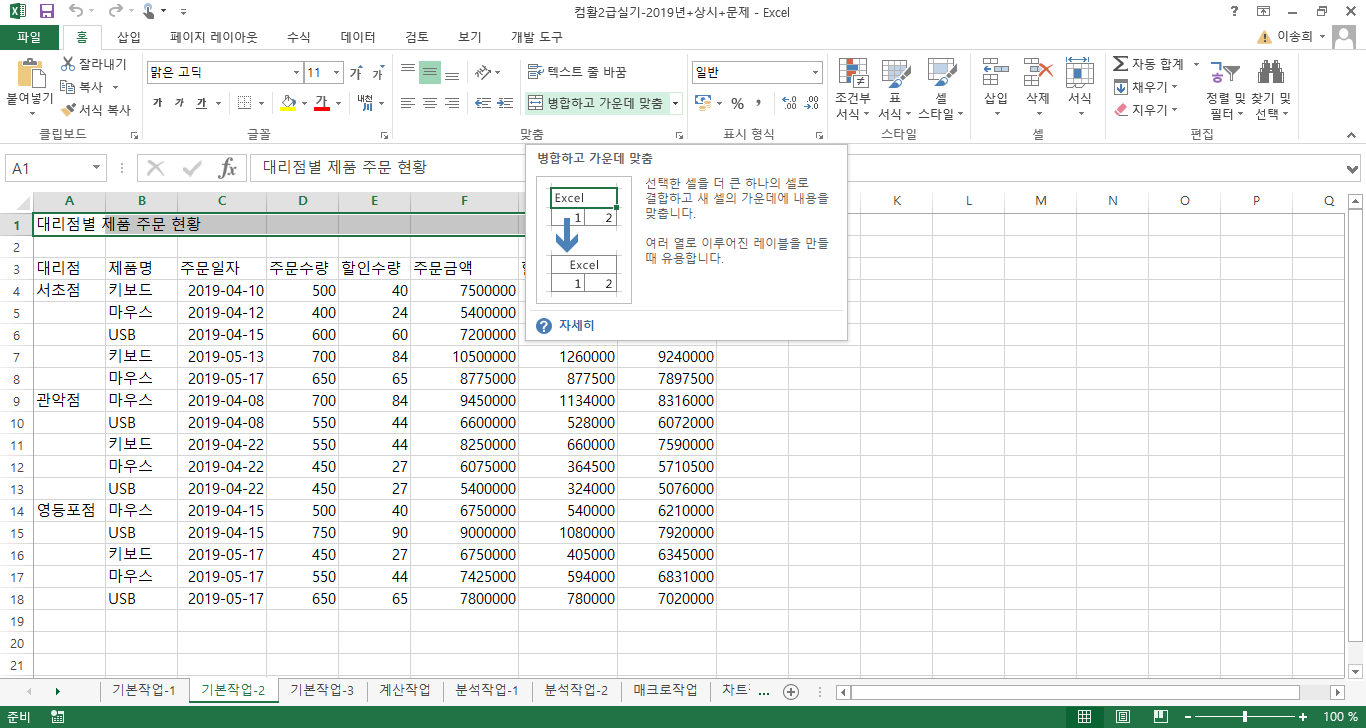
- A1부터 H1영역을 드래그 해준뒤 지시사항대로 처리하여줍니다.
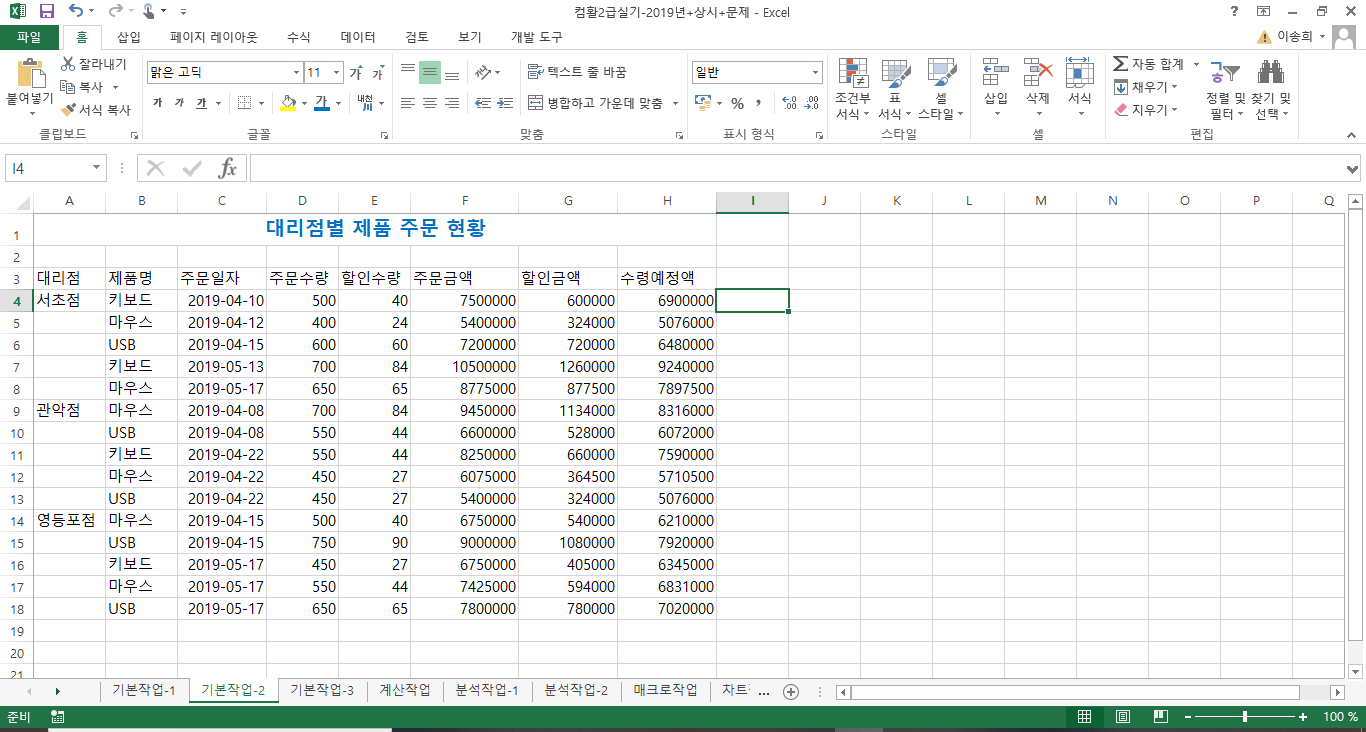
② 제목 문자열의 앞뒤에 특수문자 "◈"을 삽입하시오.
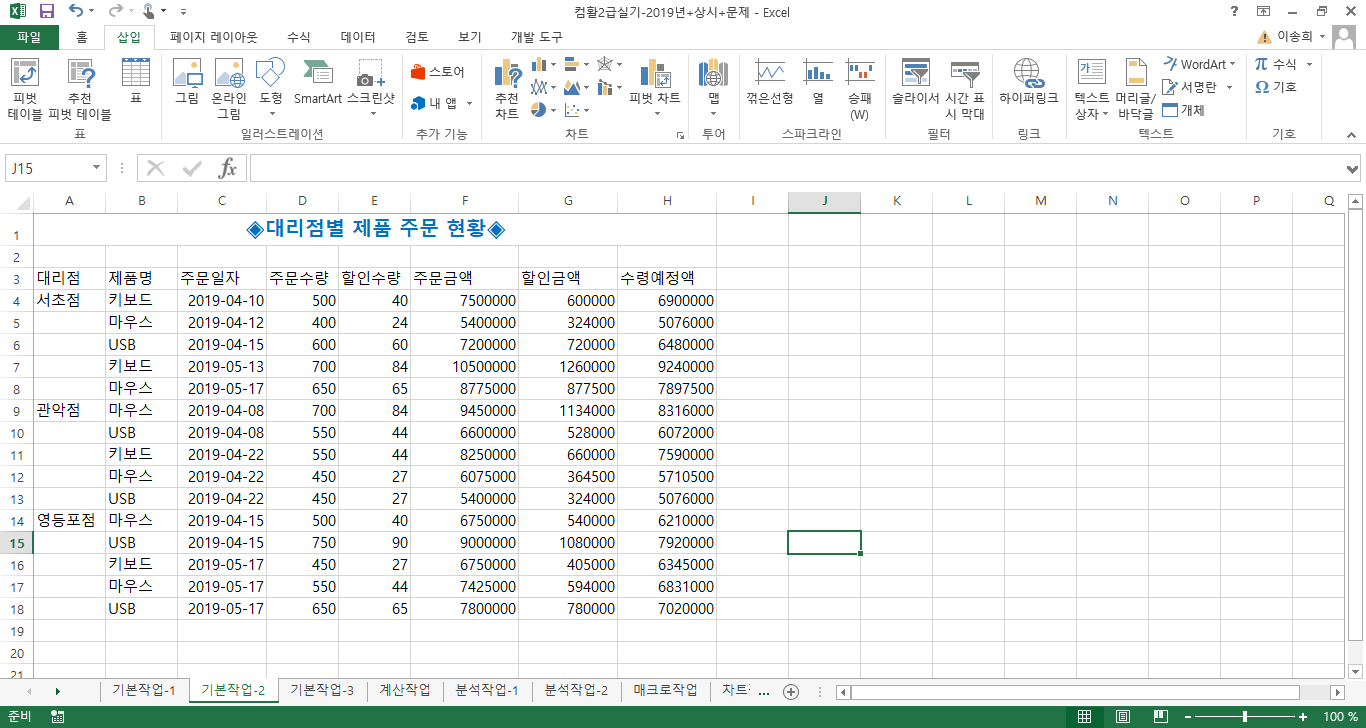
- 제목의 양 옆에 'ㅁ-한자'를 눌러 ◈ 다음 기호를 찾아 넣어주세요
③ [A4:A8], [A9:A13], [A14:A18] 영역은 '병합하고 가운데 맞춤', [A3:H3], [A4:A18] 영역은 셀 스타일을 '강조색1'로 지정하시오.
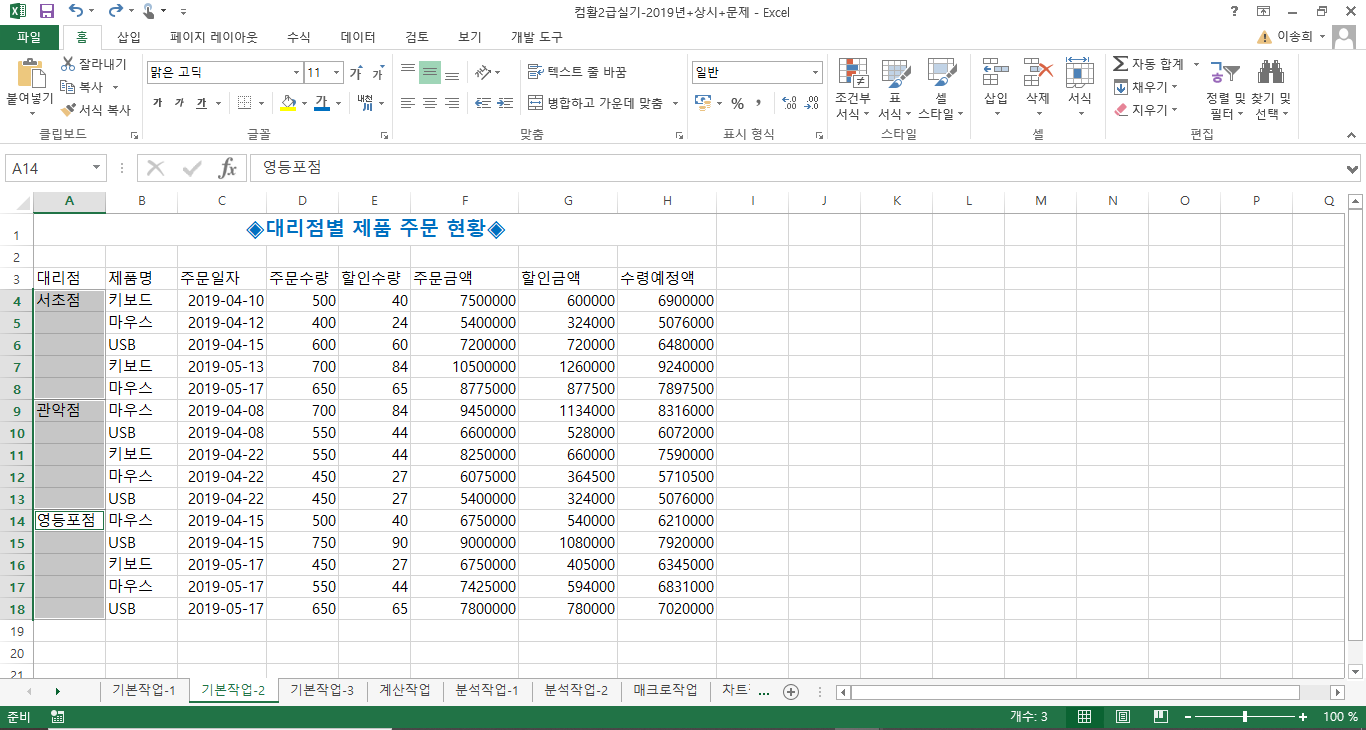
- [A4:A8], [A9:A13], [A14:A18] 영역을 Ctrl을 눌러 드래그 해주세요.
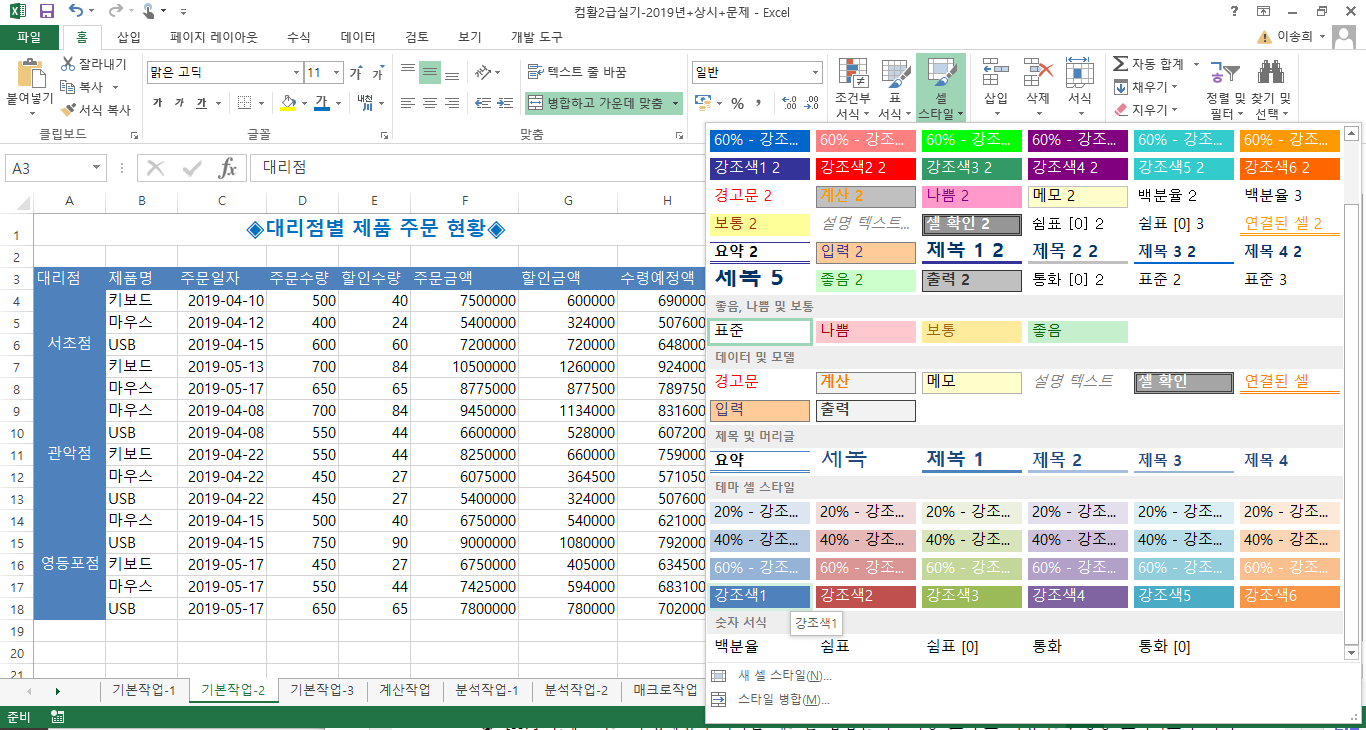
- [A3:H3], [A4:A18] 영역을 Ctrl을 눌러 드래그한 후 셀 스타일을 '강조색1'로 지정해주세요.
④ [H7] 셀에 "최고 수령예정액"이라는 메모를 삽입한 후 '자동 크기'로 지정하고, 항상 표시되도록 하시오.
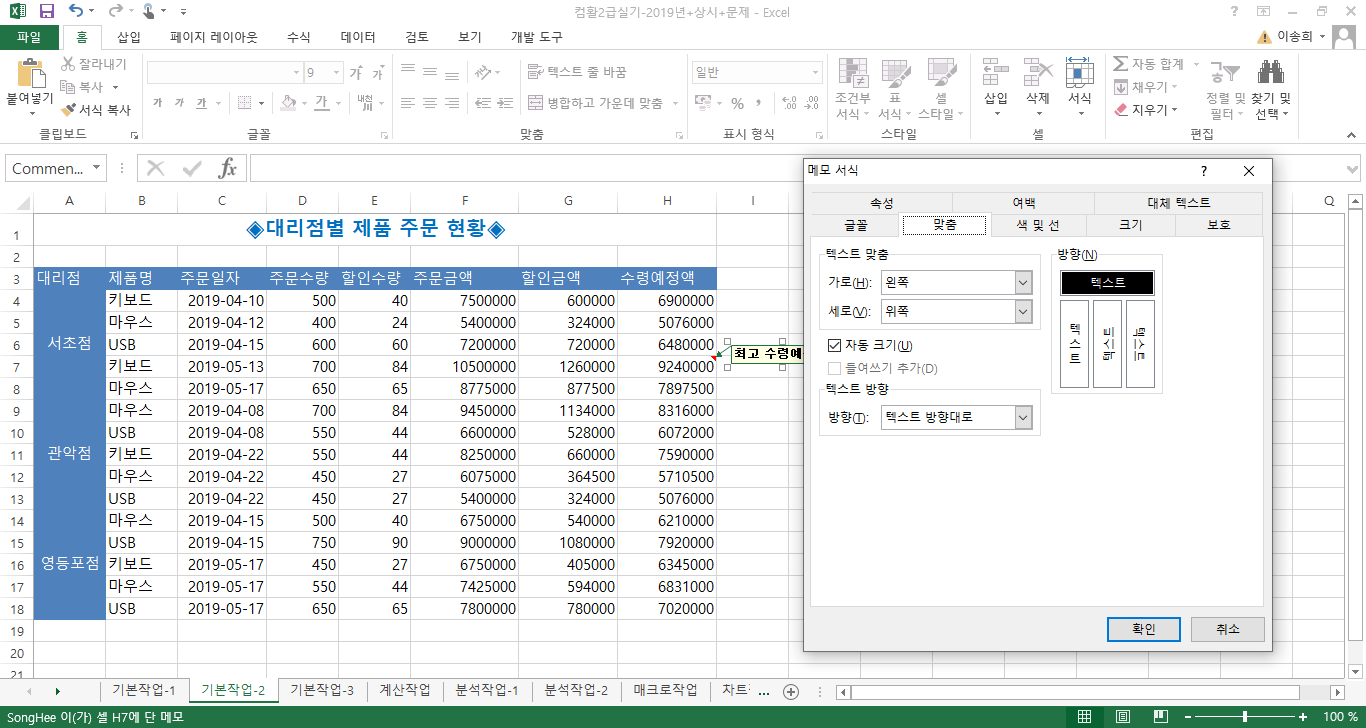
- [H7] 셀에 "최고 수령예정액"이라는 메모를 삽입한 후 메모서식-맞춤-자동 크기를 클릭하고, 메모 표시가 항상 표시되도록 해줍니다.
⑤ [A3:H18] 영역은 '모든 테두리(田)'를 적용한 후 '굵은 상자 테두리(田)'를 적용하여 표시하오.
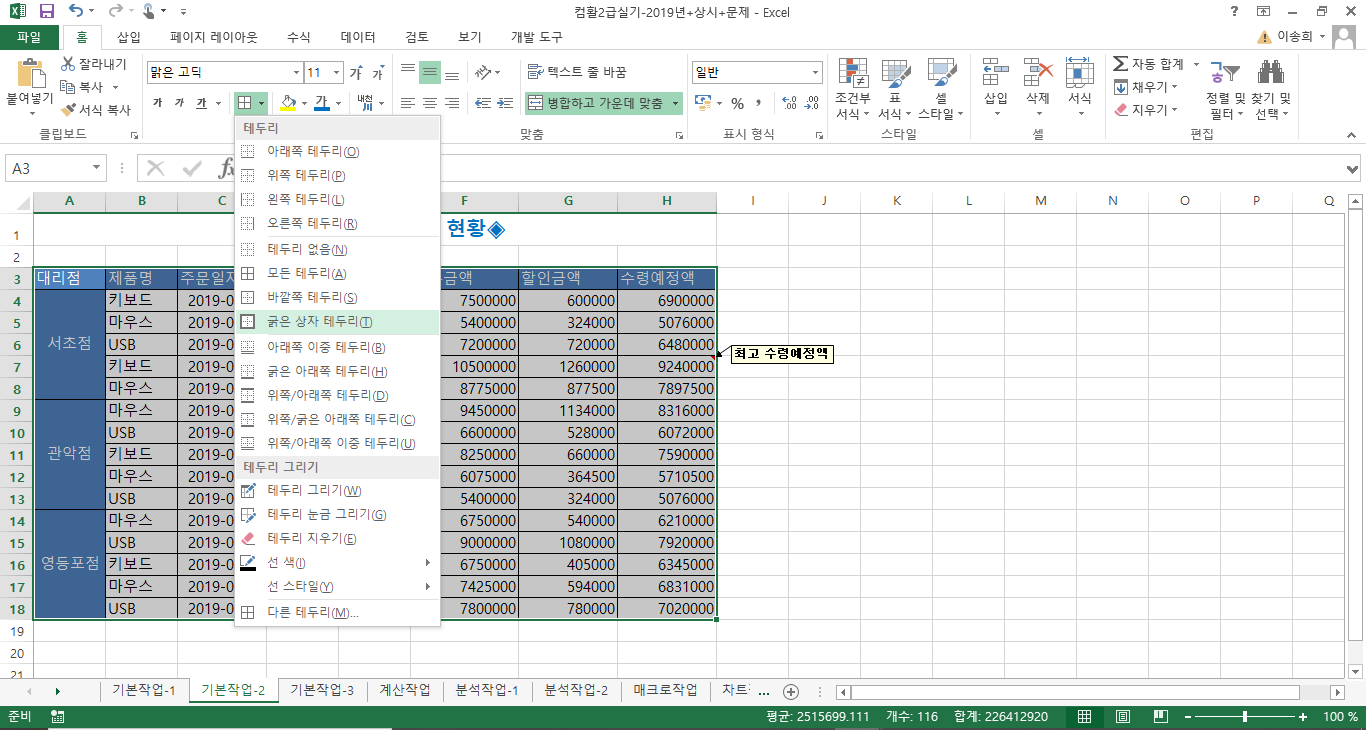
- 영역을 드래그하고 테두리를 지정해주세요.
3. '기본작업-3' 시트에 대하여 다음의 지시사항을 처리하시오. (5점)
[B4:B18] 영역에서 '부서명'에 "영업"이 포함되어 있는 셀에는 채우기 색 '표준 색 - 노랑'을, [G4:G18] 영역에서 상위 2위 이내인 셀에는 글꼴 스타일 '굵게', 글꼴 색 '표준 색 - 파랑'을 지정하는 조건부 서식을 작성하시오.
▶ 단, 규칙 유형은 '셀 강조 규칙'과 '상위/하위 규칙'을 사용하시오.
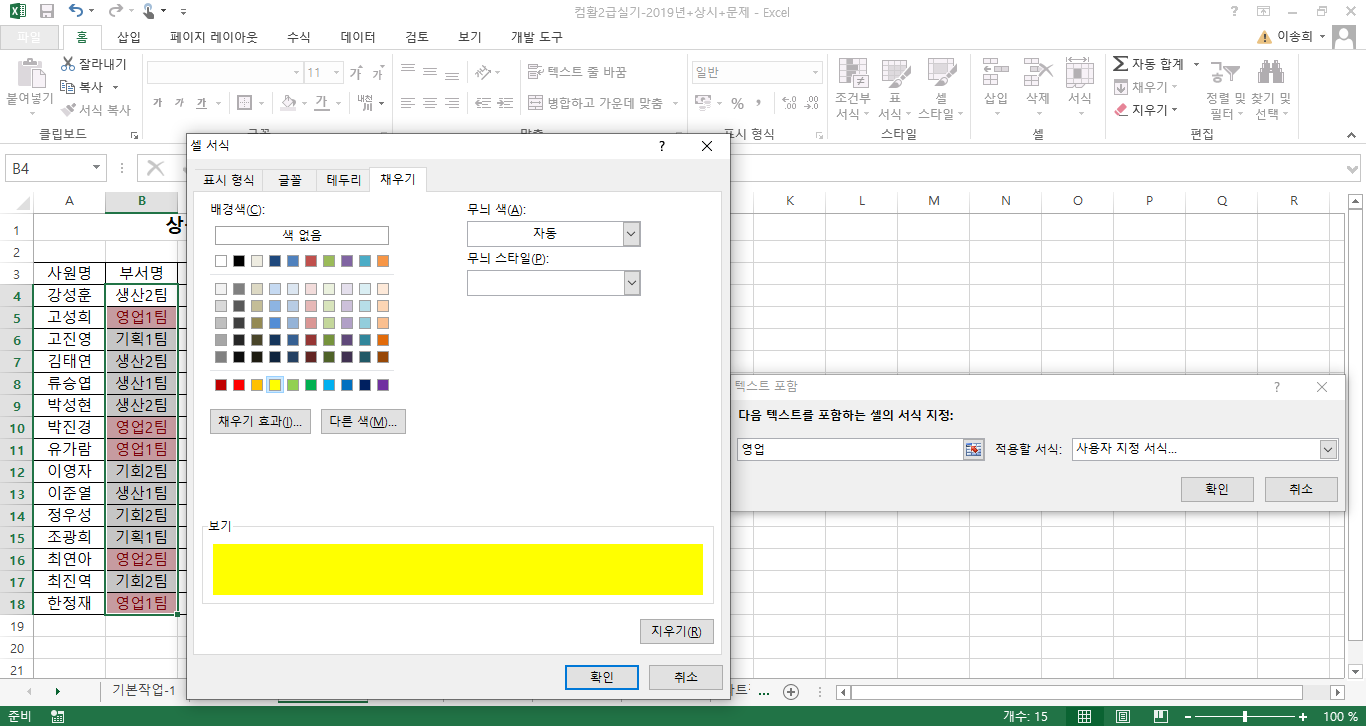
- [B4:B18] 영역을 드래그해준 뒤 조건부 서식-셀 강조 규칙-텍스트 포함 에 "영업"을 입력해 줍니다.
- 적용할 서식은 채우기 색 표준 색 - 노랑을 선택하여 줍니다.
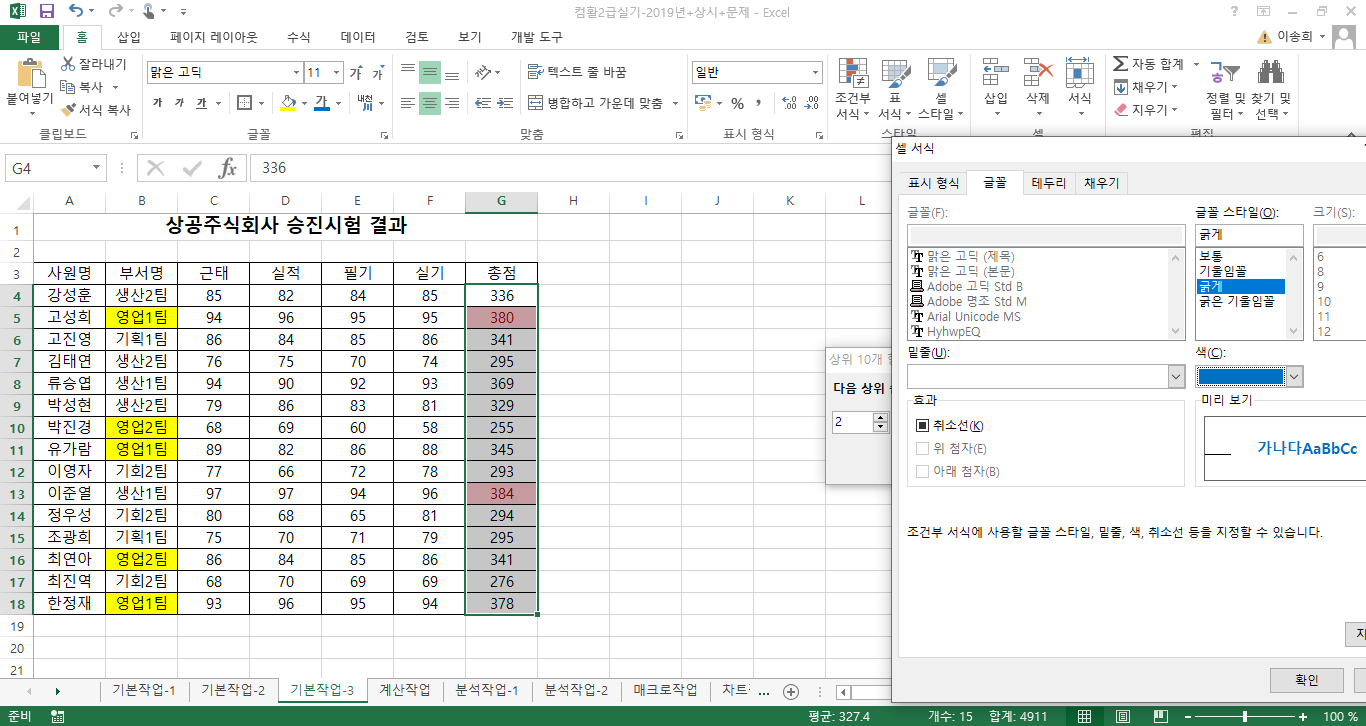
- [G4:G18] 영역을 드래그해준 뒤 조건부 서식-상위/하위 규칙-상위 10개 항목 에 "2"를 입력해 줍니다.
- 적용할 서식은 글꼴 스타일 '굵게', 글꼴 색 '표준 색 - 파랑'을 선택하여 줍니다.
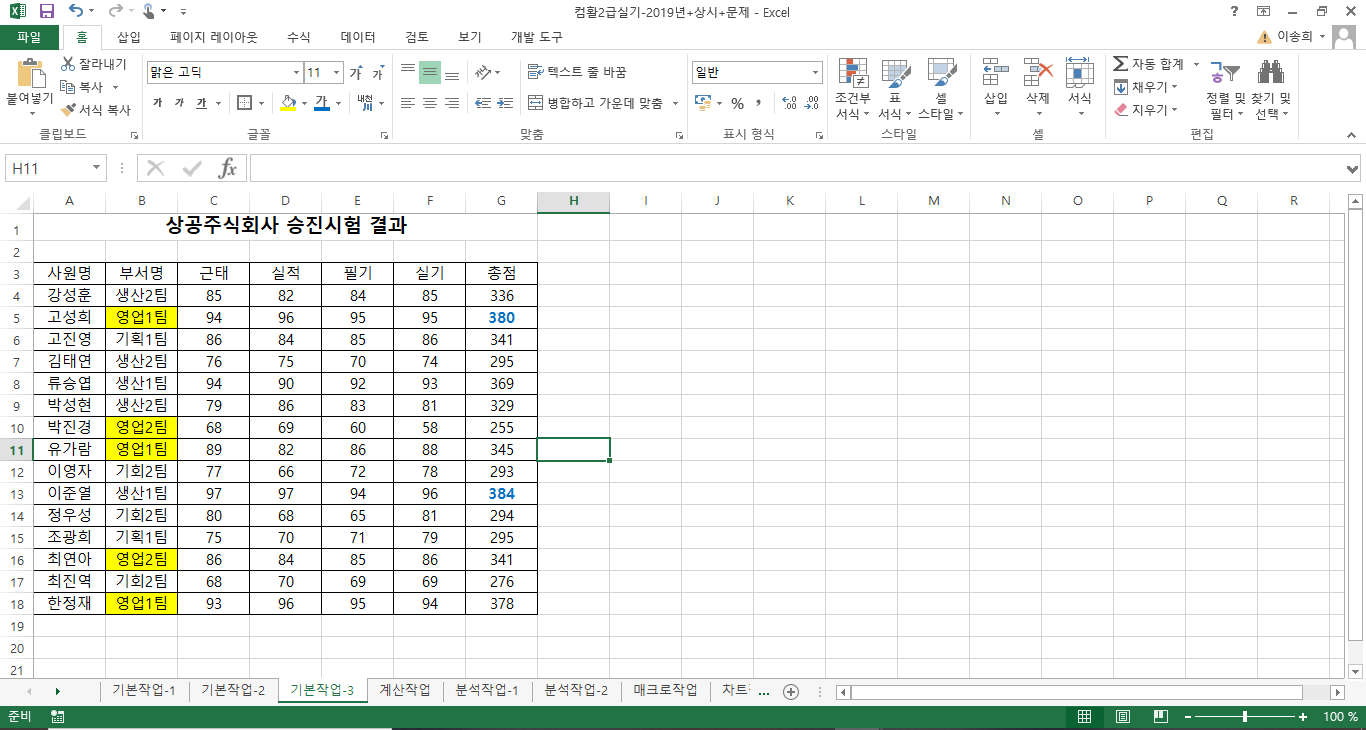
공감과 댓글은 큰 힘이 됩니다 :)
'공부 > 컴퓨터활용능력 2급' 카테고리의 다른 글
| 컴퓨터활용능력 2급 실기 2019 상시 문제 풀이 분석작업 #3 (18) | 2020.03.26 |
|---|---|
| 컴퓨터활용능력 2급 실기 2019 상시 문제 풀이 계산작업 #2 (10) | 2020.03.24 |
| 컴퓨터활용능력 2급 실기 4일 공부하고 합격! (무료인강으로 독학하기) (10) | 2020.03.06 |
| [컴활] 매크로 에러 - 수식이 너무 복잡해서 개체에 할당할 수 없습니다. (0) | 2020.02.14 |



